8.3.2 项目成本管理
在Project 2002里,成本指的是任务、资源或工作分配的计划总成本,或整个项目的计划总成本。对于项目经理来说,成本是项目日程排定和管理的一个重要方面。例如,成本估算可以确定任务的完成速度,以及对资源(如工人、设备和材料)的使用方法。在某些情况下,可以通过最终项目成本与其预算或比较基准成本的接近程度来判断该项目的成功与否。
一个项目的总成本包括为资源、任务或工作分配所输入的所有基于费率的成本、每次使用成本和固定成本。
基于费率的资源成本是工时资源(如人员或设备)的成本,用户可以为这些资源指定标准费率和加班费率,通常按小时计算。当用户为某个任务分配资源时,Microsoft Project将使用用户先前输入的每小时资源费率和完成任务所需的时间计算出资源总成本。
基于费率的材料成本是可消耗材料资源(如建筑材料或物资)的成本,用户可以为材料资源指定标准费率。材料资源的费率是通过材料的单位分配的,如每米费率或每吨费率。当为某项任务分配了一种材料资源时,Microsoft Project将使用输入的材料资源的费率以及完成任务所需的材料数量计算出材料总成本。
每次使用成本指的是使用资源的固定费用。固定成本指的是无论任务工期或资源完成的工时如何,都保持不变的一组任务的成本,比如专利申请费规定是1000元/件。
8.3.2.1 设置成本
(1)设置资源成本。
步骤1 进入在8.3.1.1中资源分配的步骤11已经出现过的【资源信息】对话框【成本】选项卡,进行信息输入。这里的成本费率表分A(默认)、B、C、D、E代表5种不同使用该资源的情况。

图8-120 【成本】选项卡
步骤2 单击【成本累算】列表框,选择【开始】或者【按比例】或者【结束】后单击【确定】计算成本。【开始】意味着虽然任务没有结束,但只要开始就应该计算的资源成本,比如李四到公司上班使用的交通费。【按比例】意味着按完成任务的比例计算成本。【结束】意味着只有一个工作日结束才计算成本。
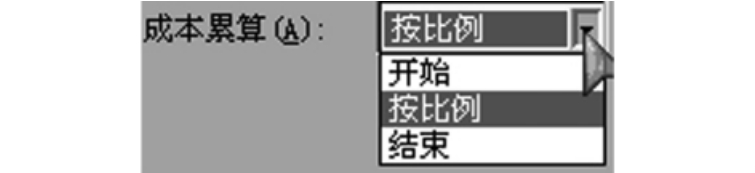
图8-121 【成本累算】列表框
(2)使用成本费率表。
步骤1 单击【视图】|【任务分配状况】。
步骤2 双击选定的资源行。
步骤3 【工作分配信息】对话框出现,在【常规】选项卡里单击【成本费率表】使用成本费率。

图8-122 【成本费率表】
(3)设置任务的固定成本。
步骤1 单击【视图】|【其他视图】。
步骤2 【其他视图】对话框出现,选择【任务工作表】,单击【应用】按钮。

图8-123 【其他视图】对话框
步骤3 单击【视图】|【表】|【成本】,对各项任务在对应行的【固定成本】框里输入固定成本,在【固定成本累算】框里选择【开始】或者【按比例】或者【结束】。尝试设置“模具开发任务”的固定成本为10000元,【固定成本累算】框里选择【按比例】,结果发现总成本已经由设置前的13280元变为23280元。这表明总成本的计算是自动进行的。
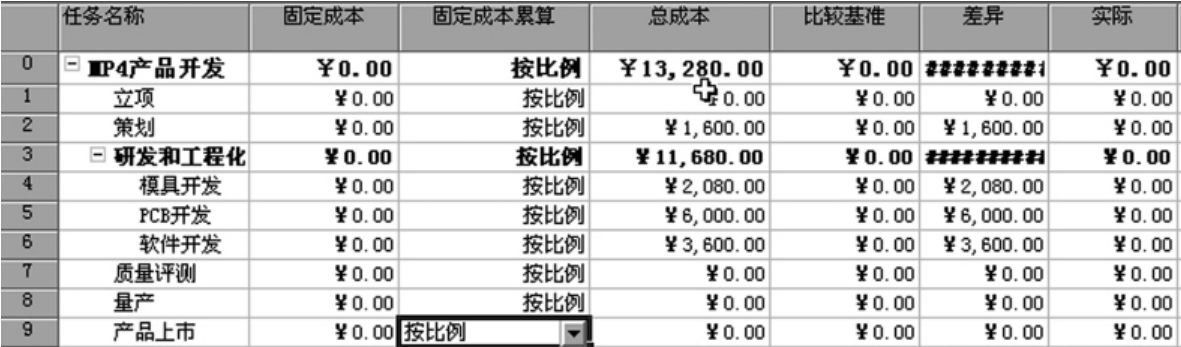
图8-124 固定成本设置前
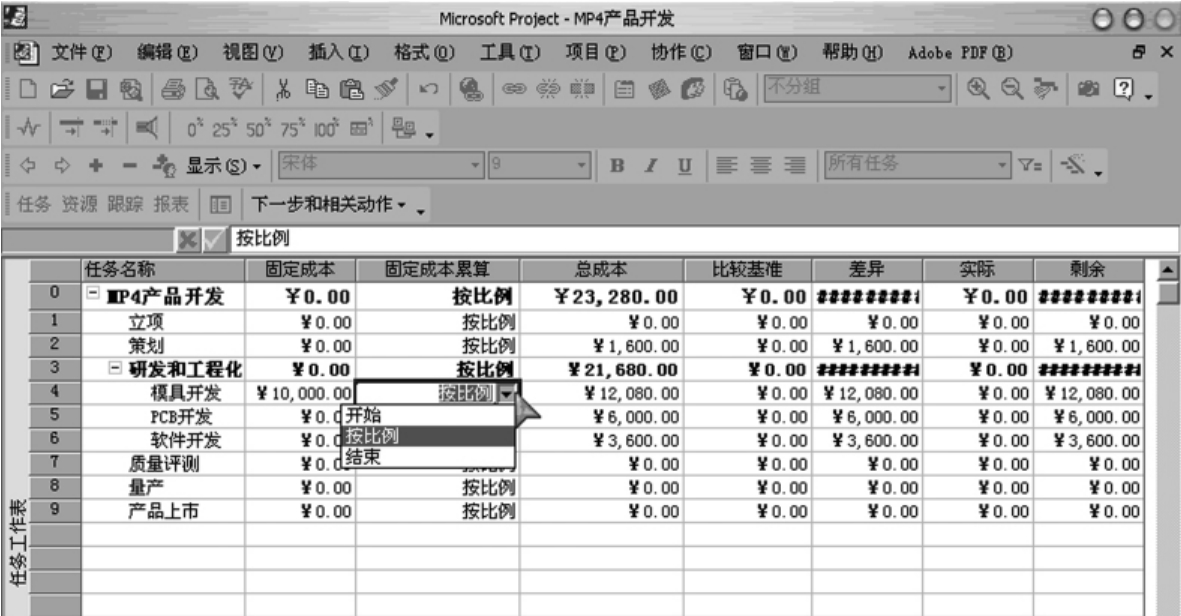
图8-125 固定成本设置后
8.3.2.2 查询成本
(1)在任务分配状况窗口查询成本。
步骤1 单击【视图】|【任务分配状况】,这时只能看到任务和工时,看不到任务的成本。
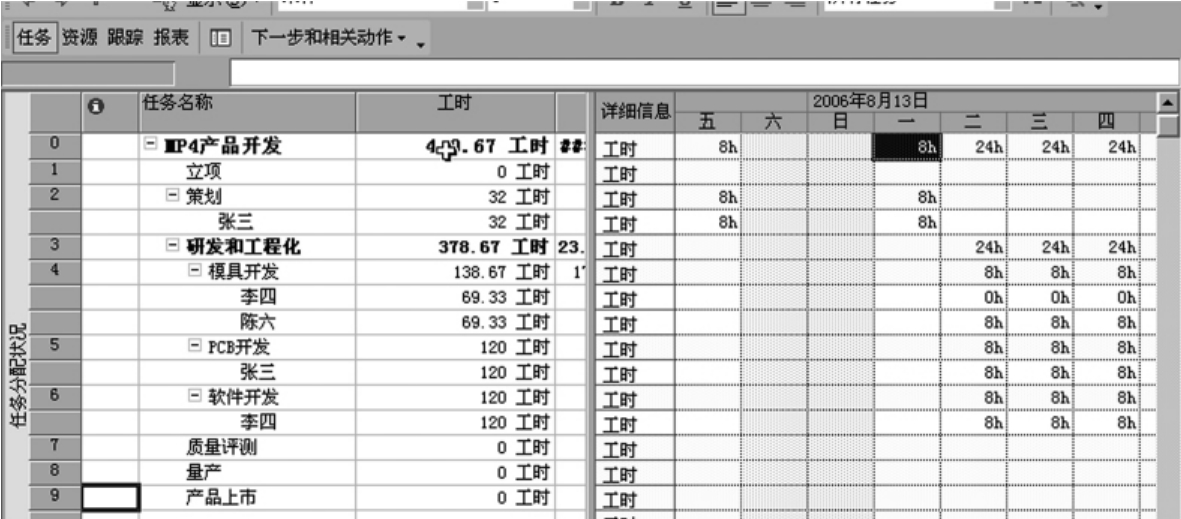
图8-126 【任务分配状况】视图
步骤2 单击【格式】|【详细信息】|【成本】,右边窗口出现了对应的成本。
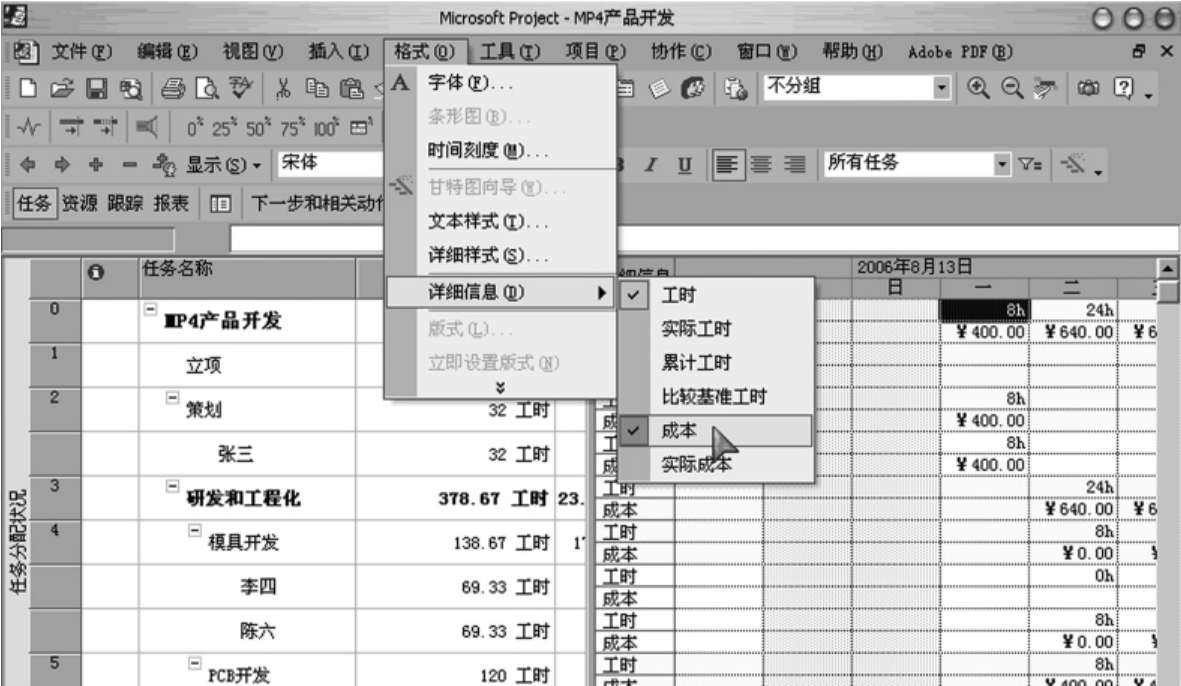
图8-127 查询成本
(2)在甘特图窗口查询成本。
步骤1 进入甘特图窗口,单击【视图】|【表】|【成本】,项目任务的各种成本一目了然。

图8-128 甘特图窗口
步骤2 单击【格式】|【条形图样式】,选择【文本】选项卡,在任务的上方设置【成本】选项。

图8-129 【条形图样式】
步骤3 甘特图的条形图上每个任务条上方出现了对应的成本数据。
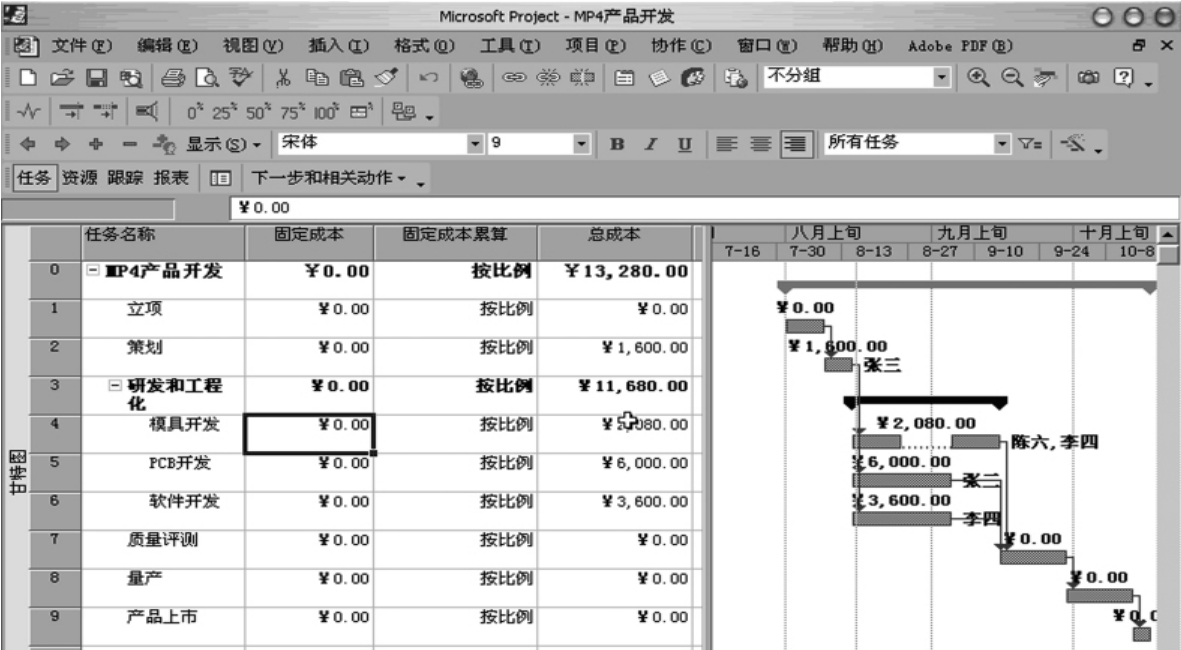
图8-130 查询成本
8.3.2.3 分析成本
(1)查询盈余分析表。
盈余分析是一种衡量项目业绩的方法。它表明按当前已完成的工时、任务的比较基准成本、工作分配或资源所应花费的预算。盈余分析的基础是计划工作量的预算成本(BCWS)、已完成工作量的实际成本(ACWP)和已完成工作量的预算成本(BCWP)。盈余分析总是与所选定的状态日期相对应。这可以是当前日期或当前日期前的任何日期。在项目有效期限中越早发现ACWP、BCWP和BCWS间的矛盾,就能越早地采取补救措施。
下面介绍如何查询盈余分析表。
步骤1 进入甘特图窗口,单击【视图】|【表】|【其他表】。
步骤2 选中【盈余分析】,单击【应用】按钮。

图8-131 选中【盈余分析表】
步骤3 盈余分析表出现。
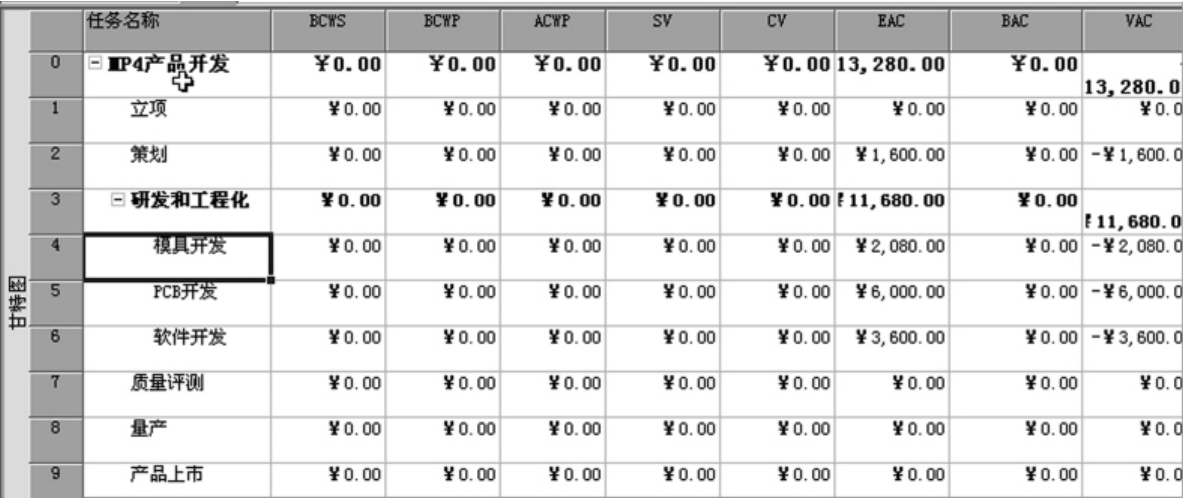
图8-132 盈余分析表
(2)项目数据导出到Excel。
Project 2002可以把按时间分段的项目数据包括成本、盈余分析等导出到Microsoft Excel中。
步骤1 进入甘特图窗口,单击分析工具栏上的【在Excel中分析时间刻度数据】按钮。
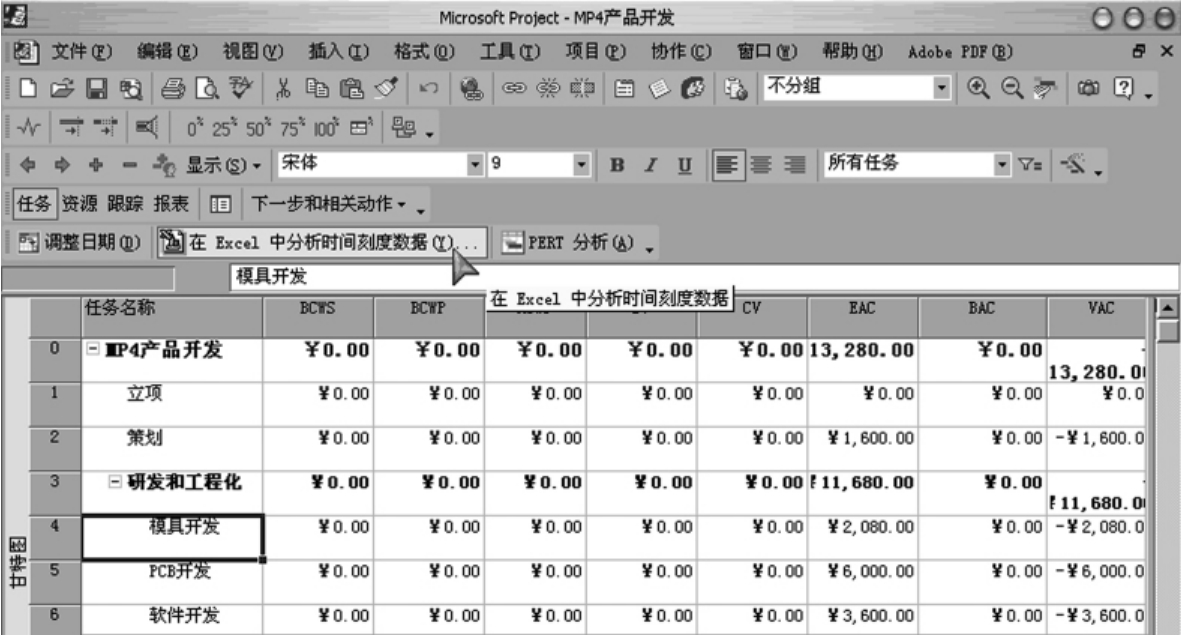
图8-133 甘特图窗口
步骤2 出现【时间刻度数据分析向导:第一步(共五步)】按钮,单击【下一步】按钮。

图8-134 时间刻度数据分析向导:第一步
步骤3 通过【添加】和【删除】按钮设置需要导出的域,单击【下一步】按钮。

图8-135 时间刻度数据分析向导:第二步
步骤4 设置导出域的开始时间和完成时间,单击【下一步】按钮。
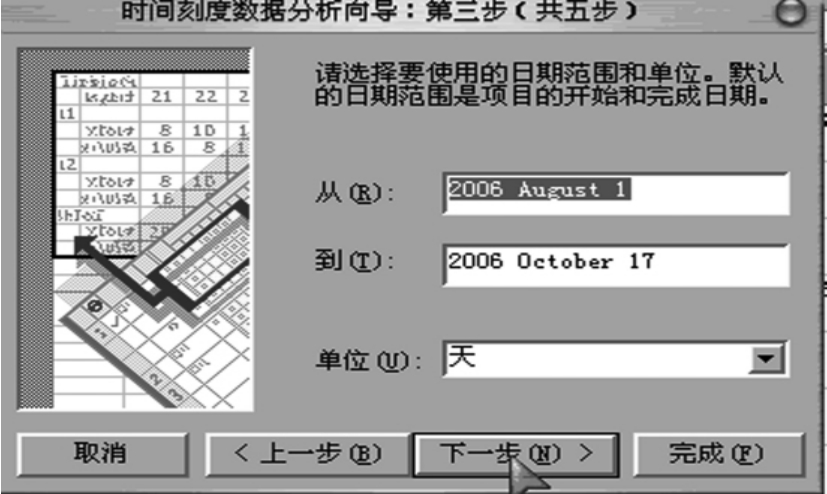
图8-136 时间刻度数据分析向导:第三步
步骤5 选择【是】按钮,单击【下一步】按钮。

图8-137 时间刻度数据分析向导:第四步
步骤6 单击【导出数据】按钮。
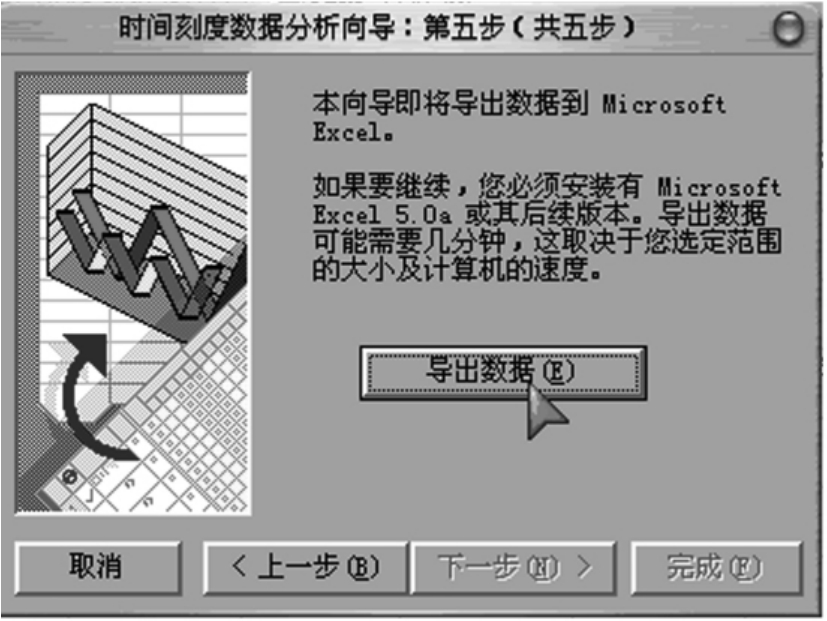
图8-138 时间刻度数据分析向导:第五步
步骤7 带有分析统计图的Excel表生成。
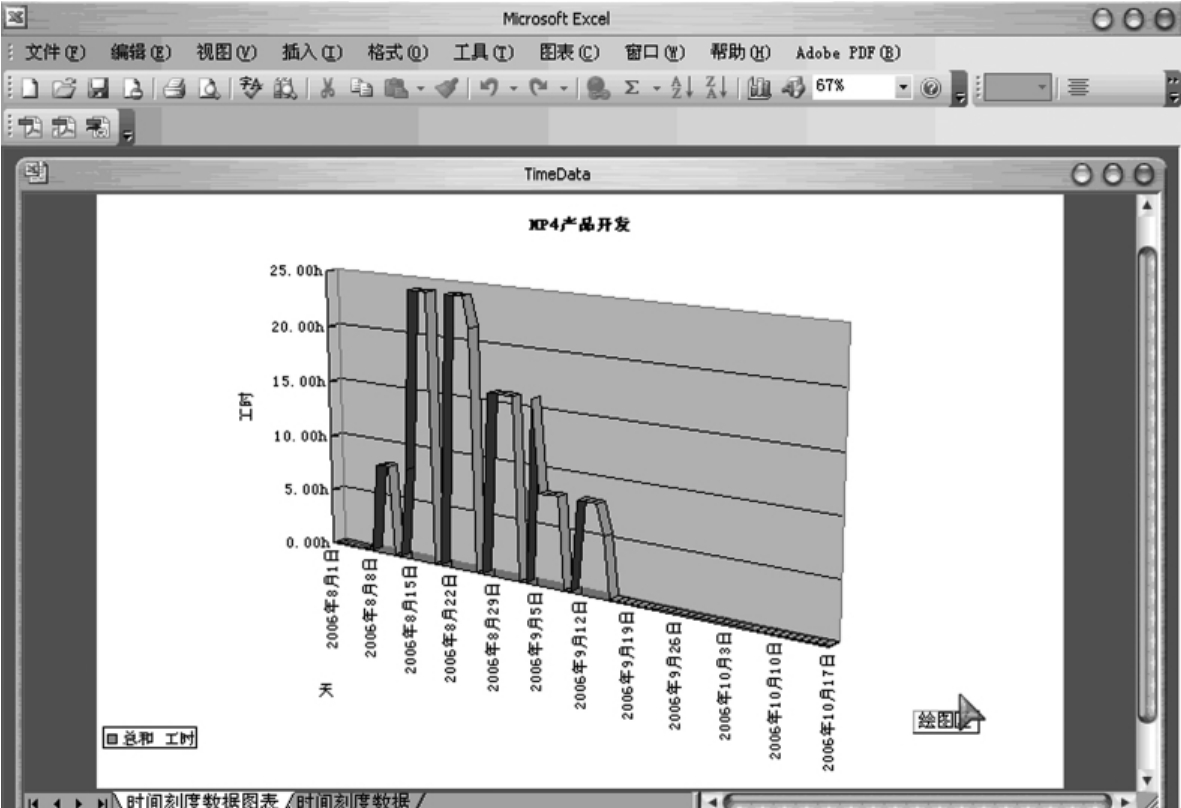
图8-139 Excel图表
步骤8 切换Excel表视图为【时间刻度数据】选项卡。
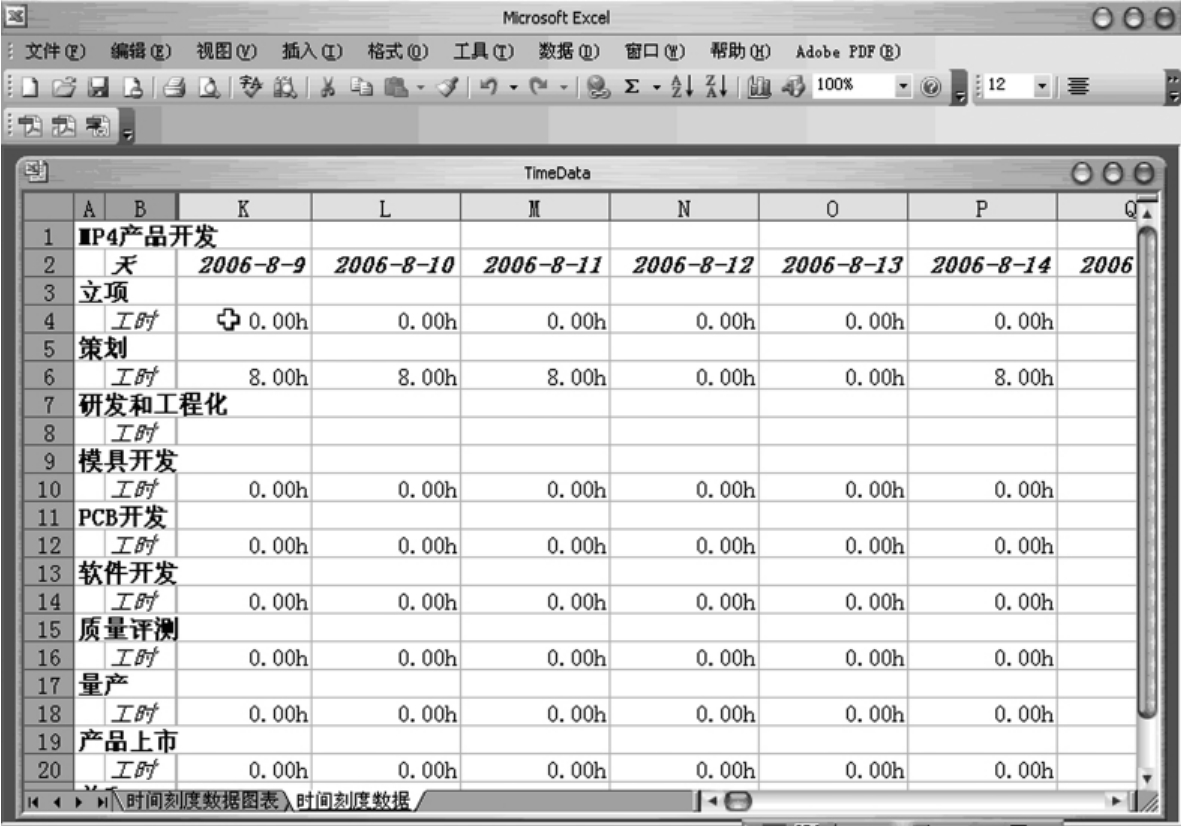
图8-140 Excel图表
免责声明:以上内容源自网络,版权归原作者所有,如有侵犯您的原创版权请告知,我们将尽快删除相关内容。
















